색상 제어는 다른 색상 구성요소의 색상을 설정합니다. 색상 견본을 클릭하여 색상 선택기를 표시하면 색상을 설정할 수 있습니다.
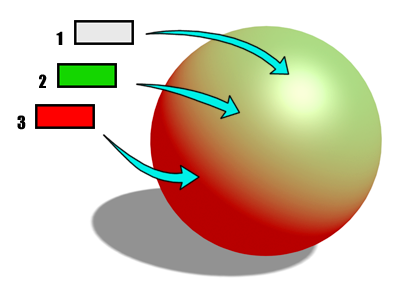
1. 반사광 색상
2. 분산 색상
3. 주변 색상
색상 구성요소 복사 및 잠금
편리하게 색상 구성요소를 변경하기 위해 재질 편집기에서 드래그하여 한 색상 구성요소를 다른 색상 구성요소로 복사하고, 주변 및 분산, 분산 및 반사광 색상 견본 왼쪽의 잠금 버튼을 사용하여 두 개의 색상 구성요소를 함께 잠글 수 있습니다.
색상 견본을 드래그 앤 드롭하면 색상을 복사할지, 두 색상을 바꿀지 묻는 색상 복사 또는 교환 대화상자가 표시됩니다.
일반적으로 두 개의 동일한 색상 구성요소가 있는 재질은 사실적으로 보이지 않으며 단색 검은색에 가까운 재질을 제외하고 장면에 사용되는 재질에 복사되었거나 잠긴 색상 구성요소를 사용하지 않도록 해야 합니다. 색상 복사와 잠금은 새 기본 재질을 디자인할 때 편리하게 사용됩니다.
절차
색상 구성요소를 변경하려면 다음을 수행하십시오.
- 변경할 색상 구성요소 옆의 색상 견본을 클릭합니다.
재질 편집기에 색상 선택기가 표시됩니다.
- 색상 선택기를 사용하여 색상 구성요소의 값을 변경합니다.
색상 값을 변경하면 샘플 슬롯의 색상 구성요소도 변경됩니다.
하나의 색상 구성요소를 다른 색상 구성요소로 복사하려면 다음을 수행하십시오.
- 복사할 색상의 색상 견본을 다른 색상 구성요소의 색상 견본으로 드래그합니다.
색상 복사 또는 교환 대화상자가 표시됩니다.
- 복사를 클릭하여 두 번째 색상 견본을 드래그한 색상으로 바꿉니다. 두 개의 색상 구성요소를 바꾸려면 교환을 클릭합니다.
두 개의 색상 구성요소를 잠그려면 다음을 수행하십시오.
- 주변과 분산 사이 또는 분산과 반사광 사이의
 "와이어" 버튼을 클릭합니다.
"와이어" 버튼을 클릭합니다. 재질 편집기에 두 개의 색상 구성요소를 잠글지 여부를 묻는 경고가 표시됩니다.
- Yes를 클릭합니다.
위 색상이 아래 색상을 바꿉니다. 즉, 주변가 분산을 바꾸고 분산이 반사광을 바꿉니다.
두 색상이 잠긴 경우 다른 두 개를 잠그면 세 개의 구성요소 색상이 모두 활성 색상으로 바뀝니다.
두 색상이 잠겨 있는 동안 하나의 색상 구성요소를 조정하면 다른 한 색상에도 영향을 줍니다.
두 개의 색상 구성요소를 잠금 해제하려면 다음을 수행하십시오.
 "와이어" 버튼을 클릭하여 끕니다.
"와이어" 버튼을 클릭하여 끕니다. 두 색상은 둘 중 하나를 변경하거나 둘 다 변경할 때까지 동일하게 유지됩니다.
인터페이스
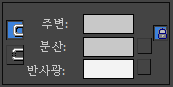
- 주변
-
주변 색상을 제어합니다. 주변 색상은 그림자(간접 라이트)의 색상입니다.
 주변 및 분산 설정의 오른쪽 잠금 버튼을 설정하면(기본값) 동일한 맵을 사용하도록 합니다.
주변 및 분산 설정의 오른쪽 잠금 버튼을 설정하면(기본값) 동일한 맵을 사용하도록 합니다. 일반적으로 주변 및 분산 구성요소에 대해 동일한 맵을 사용하는 것이 좋습니다. 다른 맵을 사용하려면 잠금 버튼을 끕니다. 주변에 대한 맵 바로 가기 버튼이 나타납니다.
 잠금 버튼을 끄고 맵 버튼을 클릭하여 주변 색상 맵을 할당합니다. 이 버튼은 바로 가기입니다. 맵 롤아웃에서 주변 색상 맵을 할당할 수도 있습니다.
잠금 버튼을 끄고 맵 버튼을 클릭하여 주변 색상 맵을 할당합니다. 이 버튼은 바로 가기입니다. 맵 롤아웃에서 주변 색상 맵을 할당할 수도 있습니다. - 분산
-
은 분산 색상을 제어합니다. 분산 색상은 직접 라이트의 색상입니다.
맵 버튼을 클릭하여 분산 색상 맵을 할당합니다. 이 버튼은 바로 가기입니다. 맵 롤아웃에서 분산 색상 맵을 할당할 수도 있습니다.
- 반사광
-
반사광 색상을 제어합니다. 반사광 색상은 광택 있는 오브젝트의 강조 표시 색상입니다. 아래에 설명된 대로 반사광 강조 표시 그룹에서 강조 표시 크기와 모양을 제어할 수 있습니다.
맵 버튼을 클릭하여 반사광 색상 맵을 할당합니다. 이 버튼은 바로 가기입니다. 맵 롤아웃에서 반사광 색상 맵을 할당할 수도 있습니다.